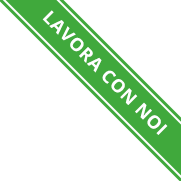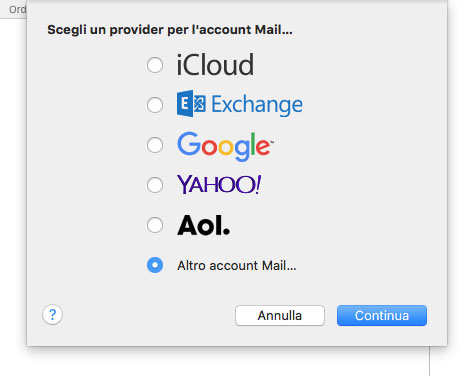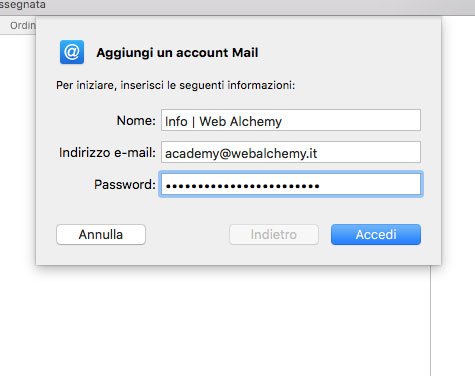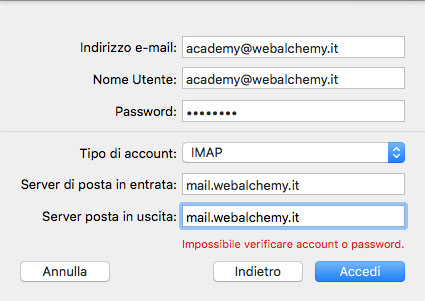Configurazione MAIL OSX
ATTENZIONE
A partire da Gennaio 2018, dopo un aggiornamento importante di sicurezza, sono cambiati i parametri di configurazione dei client di posta elettronica. A seguire i nuovi parametri:
Porta POP3: 995
Porta IMAP: 993 (Cartella principale IMAP: INBOX)
Porta SMTP: 465
Nome utente: Il tuo indirizzo e-mail completo. Ad esempio: [email protected]
Indirizzo server in entrata (POP3/IMAP): mail.example.it
Indirizzo server in uscita: mail.example.it
Tipo di sicurezza: SSL/TLS
Metodo di autenticazione: Password cifrata
Procediamo alla configurazione del client di posta elettronica MAIL per computer Apple basati sul sistema operativo OSX. Il programma è già compreso di base dal sistema operativo e presenta una icona a forma di francobollo con un aquila al centro. Procediamo al setup:
- Aprire il client MAIL.
- Se si apre il programma per la prima volta apparirà un pop-up in modo automatico (Vedi Foto).
Qualora siano presenti altri indirizzi di posta precedentemente configurati fare click su Mail -> Aggiungi Account.(clicca sull’immagine per ingrandirla)
- Inserire le seguenti informazioni e premere il tasto continua:
- Il tuo nome, nel modo in cui desideri che venga visualizzato nei messaggi inviati.
- Il tuo indirizzo email e la tua password.
(clicca sull’immagine per ingrandirla)
- Riportare i dati come in figura sostituendo il nome del dominio.
Indirizzo server in entrata (POP3/IMAP): mail.example.it
Indirizzo server in uscita: mail.example.it(clicca sull’immagine per ingrandirla)
Configurazioni alternative
Nel caso la configurazione automatica restituisce degli errori o genera problemi, riprovare usando i seguenti dati alternativi
Porta POP3: 110
Porta IMAP: 143
Porta SMTP: 25
Nome utente: Il tuo indirizzo e-mail completo. Ad esempio: [email protected].
Indirizzo server in entrata (POP3/IMAP): mail.example.it
Indirizzo server in uscita: mail.example.it